BuscarV de Derecha a Izquierda con Excel
Aprende a realizar búsquedas de manera efectiva en Excel de derecha a izquierda utilizando la función BuscarV. Encuentra la solución a tus necesidades de búsqueda con este tutorial paso a paso.
🔴 Duración: 06:55 min
Descargar Ejercicio¿Qué es la función BUSCARV?
🧠 BUSCARV es una de las funciones más importantes que tiene Excel para facilitar la búsqueda de datos de forma automática en base de datos o tablas amplias. Permite buscar un valor específico en una columna y devolver el valor de otra columna relacionada en la misma fila.
Es muy importante tomar en cuenta que la función BUSCARV solo busca datos hacia la derecha, por lo tanto, el valor de referencia o valor buscado necesariamente tiene que estar en la primera columna de la matriz de búsqueda. Si el valor se encuentra en otra columna, cuando seleccionemos los datos de la fórmula BUSCARV, solo será permitido seleccionar desde esa columna hacia la derecha.
Sintaxis de la función BUSCARV
=BUSCARV(valor_buscado; matriz_buscar_en; indicador_columnas; [ordenado])
👉La función BUSCARV tiene 4 argumentos que son los siguientes:
- Valor_buscado: es el valor que se debe buscar en la columna de la izquierda de la tabla.
- Matriz_buscar_en: es la propia tabla que contiene los datos. La columna izquierda es donde se realiza la búsqueda.
- Indicador_columnas: es el número de columna de la tabla que contiene el dato que queremos que nos devuelva BUSCARV. La numeración imaginaria de las columnas comienza en la columna izquierda, que es considerada la número 1.
- Ordenado: podemos responder VERDADERO o FALSO. El valor FALSO indicará a la función realizar una búsqueda exacta, mientras que el valor VERDADERO indicará a la función realizar una búsqueda aproximada.
Búsqueda potente de derecha a izquierda
🤔 En este ejemplo, estaremos usando a la función BuscarV y que se actualice según la búsqueda del dato que deseamos, es decir, si cambiamos los datos de búsqueda, la fórmula se actualizará constantemente.
Con este ejemplo queremos ejecutar una búsqueda de datos dentro de la tabla mostrada.
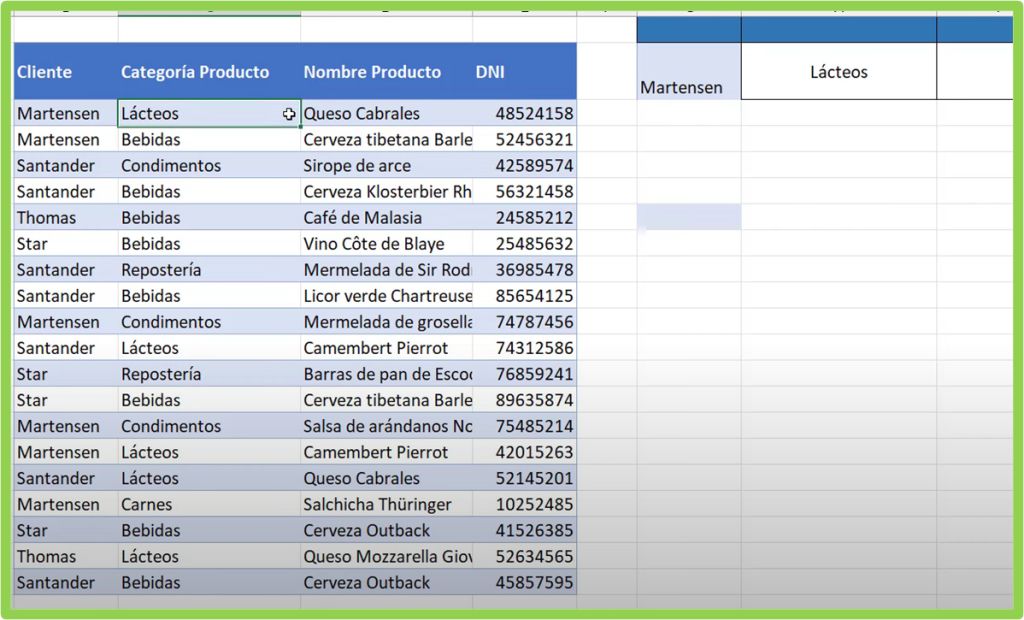
🟢 Para ello ingresamos la siguiente fórmula que nos ayudará a elegir la columna de búsqueda según se vaya actualizando el valor buscado.
=BuscarV(G2;ELEGIR({1,2,3,4};E3:E21;D3:D21;C3:C21;B3:B21);{2};FALSO)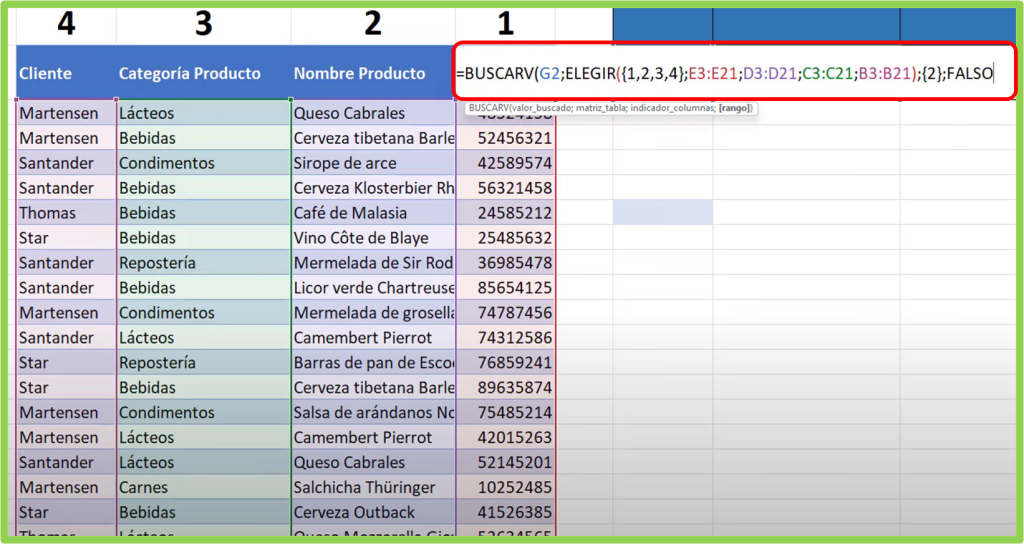
🔵 La palabra elegir dentro de la fórmula nos permite enumerar la tabla de derecha a izquierda, dándonos la facilidad para buscar estos valores.
Buscar múltiples valores de derecha a izquierda
🟢 De igual forma, en el indicador de columnas podremos poner diferentes números de columnas para su búsqueda de esta manera.
=BuscarV(G2;ELEGIR({1,2,3,4};E3:E21;D3:D21;C3:C21;B3:B21);{4,3,2};FALSO)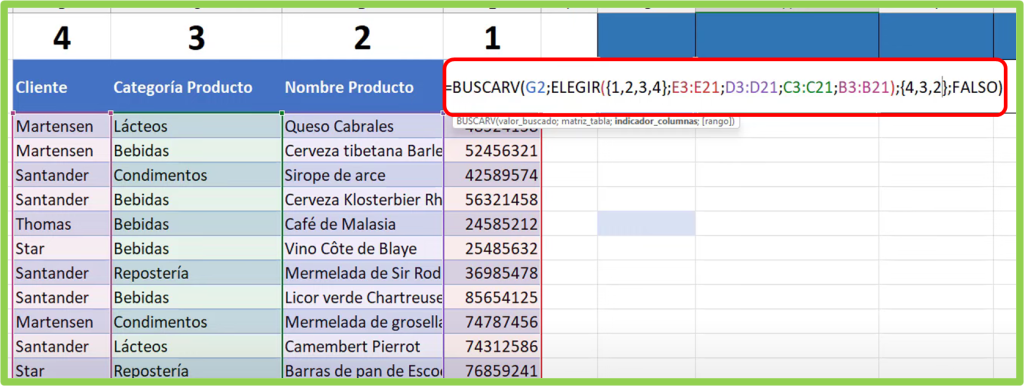
🚀 Y tú ¿Ya conocías este truco?
Déjanos tus aportes y comentarios. Te lo agradecemos mucho.
⭐ Buscar en HOJAS y TABLAS diferentes utilizando la función BuscarV de Excel
👉 Como juntar o concatenar tablas en Excel
⭐ Punto y coma o coma en Excel
Este curso es gratuito y siempre lo será.
Jim Ryun








Responses